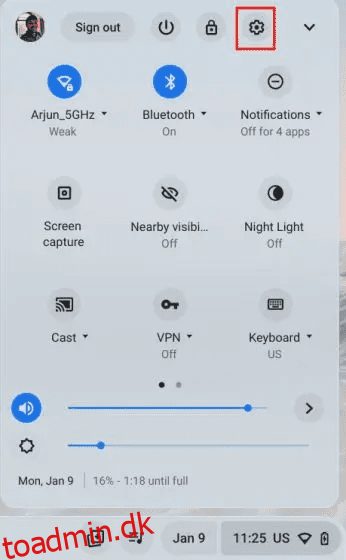Når brugere rapporterer, at deres Chromebook kører langsomt, anbefaler vi, at de opdaterer Chrome OS til den nyeste version. Google udgiver jævnligt opdateringspatches, der inkluderer ydelsesrettelser og nye funktioner, så det er vigtigt at holde sig opdateret. Det frarådes kraftigt at holde en opdatering afventende i mange dage, da disse opdateringer også hjælper med at holde din Chromebook sikker. Derudover, hvis du tilfældigvis bruger Linux på din Chromebook, er det også vigtigt at holde den opdateret til den nyeste version. Så hvis du vil lære, hvordan du opdaterer din Chromebook, kan du se vores guide for detaljerede instruktioner.
Indholdsfortegnelse
Opdater din Chromebook (2023)
I denne vejledning har vi tilføjet tre forskellige måder at opdatere din Chromebook på. Du kan opdatere den stabile ChromeOS-build eller flytte til Beta- eller Dev-kanalen for at prøve nye funktioner. Bortset fra det kan du også opdatere Linux-beholderen i Chrome OS. Udvid tabellen nedenfor for at se disse opdateringsmetoder.
Opdater Chrome OS på din Chromebook
Hvis du vil opdatere Chrome OS-operativsystemet på din Chromebook, skal du følge nedenstående trin. Denne metode er for alle brugere i den stabile kanal. Men hvis du vil flytte fra Chrome OS stabil kanal til Beta- eller Dev-kanalen, skal du gå til næste afsnit.
1. Åbn panelet Hurtige indstillinger i nederste højre hjørne, og klik på “Indstillinger”.

2. Gå derefter til “Om ChromeOS” i venstre sidebjælke.

3. Klik derefter på “Søg efter opdateringer” i højre rude, og din Chromebook vil søge efter eventuelle ventende opdateringer.

4. Hvis der er en tilgængelig opdatering, begynder din Chromebook automatisk at downloade den nye version.

5. Efter et par sekunder skal du klikke på “Genstart” for at installere den nye build. Din Chromebook vil blive opdateret til den nye version efter genstart.

Opdater Chrome OS til Beta eller Dev Channel
Hvis du vil teste nye og eksperimentelle funktioner, som ikke er blevet frigivet i den stabile kanal, på din Chromebook, skal du flytte til Beta- eller Dev-kanalen. De tilbyder en lidt buggy oplevelse, men du kan bruge flere uanmeldte funktioner før de fleste brugere. Når det er sagt, skal du huske på, at alle dine lokale data og apps vil blive slettet, hvis du beslutter dig for at flytte tilbage til den stabile kanal i fremtiden. Med det sagt, her er, hvordan du kan skifte til Beta- eller Dev-kanalen på din Chrome OS-enhed:
1. Åbn panelet Hurtige indstillinger i nederste højre hjørne, og klik på ikonet “Indstillinger” (tandhjul).

2. Gå derefter til “Om ChromeOS” i venstre sidebjælke og klik derefter på “Yderligere detaljer” i højre rude.

3. Her vil Chrome OS vise de aktuelle kanalbuilds, du bruger på din enhed. Klik på “Skift kanal”.

4. Vælg nu indstillingen “Beta” eller “Udvikler – ustabil” i pop op-vinduet. Vi foreslår, at du tilmelder dig Beta-kanalen, da den har færre fejl og en god mængde nye funktioner.

5. Gå derefter tilbage til siden “Om ChromeOS” og klik på “Søg efter opdateringer” i højre rude. Dette vil vise en ny opdatering baseret på dit nuværende kanalvalg og begynde at downloade den. Klik senere på “Genstart”, og din Chromebook vil blive opdateret til den nye kanal.

Opdater Linux på din Chromebook
Mens Chromebooks kører på ChromeOS, understøtter de også Linux-installation. Du kan køre Linux i en VM-container og installere populære apps og spil som Minecraft på Chromebook. Så hvis du bruger Linux på din Chromebook og ønsker at opdatere til den nyeste version, skal du blot følge nedenstående trin.
1. For at opdatere Linux på din Chromebook skal du åbne Terminal-appen fra App Launcher. Gå til Linux-mappen i App Launcher for at få adgang til terminalen.

2. Kør derefter nedenstående kommando for at opdatere alle pakker og afhængigheder.
sudo apt update && sudo apt upgrade -y

3. Kør endelig nedenstående kommando for at opgradere Linux-distributionen til den nyeste version. Hvis der er en tilgængelig opgradering, bliver den downloadet og anvendt automatisk.
sudo apt dist-upgrade -y

4. Efter opdateringen skal du køre nedenstående kommando for at kontrollere den aktuelle Linux-version, der er installeret på din Chromebook.
cat /etc/os-release

Opdater Chrome OS-versionen på din Chromebook
Så disse er de tre måder at opdatere din Chromebook og dens Linux-installation på. En af fordelene ved Chrome OS er, at du ikke behøver at opdatere forskellige systemkomponenter separat. Fra drivere til opdatering af Chrome og Android-beholderen, alt håndteres af systemopdateringen uden besvær. For Crostini-beholderen skal du dog opdatere Linux separat. Men hvis du leder efter den bedste emulator til Chromebook til at køre Windows- eller Android-apps, skal du følge vores linkede artikel. Og for at ændre din Chromebook-adgangskode har vi en detaljeret vejledning tilgængelig på Beebom. Til sidst, hvis du har spørgsmål, er du velkommen til at efterlade dem i kommentarfeltet nedenfor.